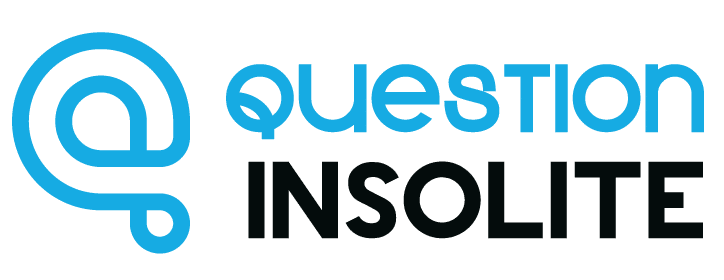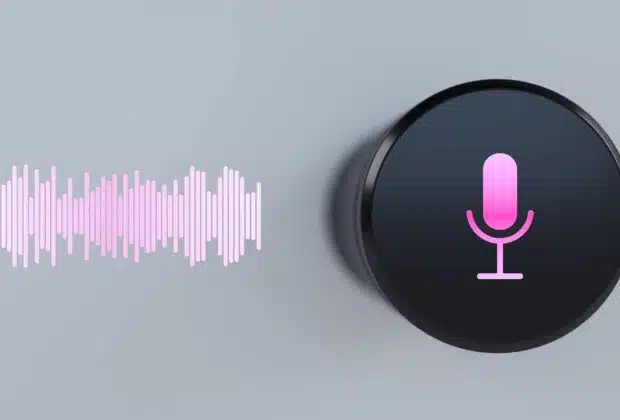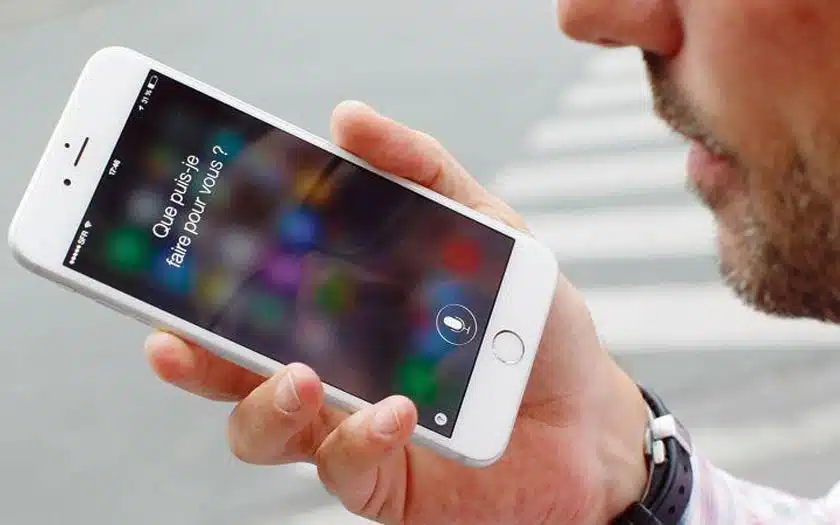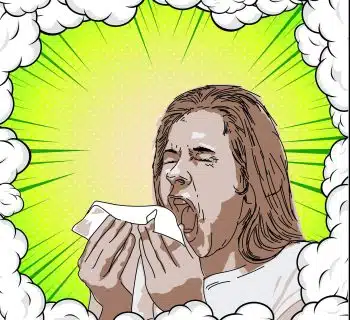Google intègre une fonctionnalité permettant d'effectuer des recherches, de faire des saisies ou de créer des appels par une saisie vocale. Cette fonction de reconnaissance vocale fonctionne aussi bien sur les systèmes d’exploitation Android que sur les iOS. Découvrez à travers ce billet le processus d’activation de la saisie vocale Google.
Plan de l'article
- Saisie vocale de Google : qu’est-ce que c’est ?
- Comment activer la commande vocale de Google sur votre Android ?
- Comment activer la fonctionnalité sur iOS ?
- Saisie vocale de Google : désactivation
- Comment utiliser la saisie vocale de Google pour envoyer un SMS ou un e-mail ?
- Astuces pour améliorer la reconnaissance vocale de Google sur votre smartphone
- Quelles sont les deux techniques utilisées pour la reconnaissance vocale ?
Saisie vocale de Google : qu’est-ce que c’est ?
La saisie vocale de Google est une fonction de recherche développée par Google et qui s’utilise comme une commande vocale. Semblable à l'assistance vocale Siri ou Alexa, elle permet de faire toute une diversité de recherches. Elle prend en compte vos informations personnelles, votre géolocalisation et peut recevoir des notifications automatiquement.
A lire aussi : Découverte des capitales commençant par N : liste complète et détails
Comment activer la commande vocale de Google sur votre Android ?
Pour commencer, il faudrait ouvrir l'application Google sur votre smartphone ou sur votre tablette Android. Appuyez sur l'icône sous forme de trois barres horizontales située dans l’angle supérieur gauche. Cliquez ensuite sur l'option “paramètre”, vous verrez un interrupteur permettant d'activer la commande. Faites basculer l'interrupteur pour déclencher la mise en service de la saisie vocale.
Une fois que c'est fait, vous pourrez créer un modèle de prononciation. Pour activer la saisie vocale, rendez-vous dans une application vous permettant de saisir du texte. Dans la zone de saisie de texte, vous verrez une icône en forme de roue, cliquez sur celle-ci puis appuyez sur “saisie vocale”.
Lire également : Quelle est la couleur de la boîte noire des avions ?
Dès que vous appuyez sur l’onglet “saisie vocale”, vous verrez une option permettant d'activer ou de désactiver la saisie. Pour commencer votre saisie vocale, appuyer sur le micro et dites “Ok Google, saisir du texte”. Si le micro n'est pas activé, appuyez deux fois sur l'icône. Pour désactiver le micro, fermez le clavier et dites “arrêter".
Comment activer la fonctionnalité sur iOS ?
Pour activer la saisie vocale de Google sur iOS, vous devez vous assurer d’avoir la version 10 de l’application. Vous devez par ailleurs la régler sur l'une des langues disponibles. Contrairement aux Android, l'assistant Google n’est pas pré-installé sur l'iPhone ou l'iPad. Il faut donc le télécharger. Pour cela, il suffit de se connecter via un compte Google.
Vous devrez ensuite approuver l’accès au microphone afin de lancer la communication avec l'assistant Google. Pour commencer la saisie, appuyez sur le micro et dès que vous verrez le message “parlez maintenant” vous pourrez dicter votre texte.
Saisie vocale de Google : désactivation
Pour ceux qui n'aimeraient pas que l’application ait accès à leurs données personnelles, ils peuvent très bien désactiver la commande. Pour désactiver la saisie vocale, vous devez cliquer sur l'option "paramètres" puis sur "réglages''.
Sélectionnez ensuite l’option” appareils utilisés” et choisissez enfin “général”. À ce niveau, vous verrez une case nommée “Google Assistant”. Il vous suffira de décocher la case en question. Vous venez ainsi de désactiver la saisie vocale de Google.
Comment utiliser la saisie vocale de Google pour envoyer un SMS ou un e-mail ?
Si vous avez activé la saisie vocale de Google, sachez que vous pouvez l'utiliser pour envoyer des SMS ou même des e-mails. Cette fonctionnalité est très utile lorsque vous êtes trop occupé pour taper un message ou si vos mains sont prises, par exemple lorsque vous conduisez.
Pour utiliser cette fonctionnalité, il suffit d'activer la commande vocale en disant 'OK Google' suivi de votre demande. Vous pouvez alors dire quelque chose comme 'envoyer un SMS à [nom du contact]' et suivre les instructions données par l'assistant vocal. Si le contact a plusieurs numéros de téléphone enregistrés dans son profil, il faudra préciser le numéro que vous souhaitez utiliser.
De même pour les e-mails, il suffira juste de mentionner 'Ok Google' puis donner l'instruction 'envoyer un email' suivi du nom du destinataire et du corps du message.
Lorsqu'il s'agit d'utiliser ces fonctions avec une autre application que celle utilisée automatiquement par défaut sur votre smartphone (SMS Android par défaut / Gmail), il conviendra de procéder au changement auprès des paramètres afin d'éviter tout conflit entre applications et potentiel dysfonctionnement.
Pensez à bien relever aussi qu'il y aura une vérification après chaque instruction donnée avant toute validation finale, donc pas besoin de craindre les erreurs dues aux interférences bénignes telles que les bruits environnants, etc.
Astuces pour améliorer la reconnaissance vocale de Google sur votre smartphone
La saisie vocale de Google est une fonctionnalité très pratique pour les utilisateurs qui souhaitent gagner du temps et être plus efficaces lorsqu'ils communiquent sur leur smartphone. Il arrive que la reconnaissance vocale ne soit pas toujours précise et qu'elle interprète mal les mots prononcés. Voici quelques astuces pour améliorer la qualité de la saisie vocale de Google sur votre smartphone.
Veillez à parler clairement et distinctement lorsque vous utilisez la commande 'OK Google'. Effectivement, si vous parlez trop vite ou en articulant mal, l'assistant vocal risque de mal comprendre vos instructions. Prenez aussi le temps de bien faire entendre chaque mot pour que le système puisse les reconnaître correctement.
Pensez à paramétrer votre langue préférée dans les options linguistiques proposées pour obtenir de meilleurs résultats.
Une autre astuce consiste à réduire le bruit ambiant autour de vous avant d'utiliser la saisie vocale. Si vous êtes dans un endroit trop bruyant ou s'il y a beaucoup d'autres personnes qui parlent autour de vous, cela peut perturber la capacité du système à comprendre vos instructions.
Il convient aussi d'éviter tout langage familier, slang ou argotique ainsi que toute expression particulière pouvant nuire aux algorithmes établis servant à cette fonctionnalité, au risque sinon de voir votre demande non reconnue comme devant l'être.
Il est recommandé de faire des pauses régulières entre les instructions données. Le système a besoin d'un temps de réponse pour analyser et comprendre chaque instruction.
Si vous suivez ces astuces simples, vous devriez être en mesure d'utiliser la saisie vocale de Google sans aucun problème et profiter pleinement des avantages qu'elle offre à ses utilisateurs.
Quelles sont les deux techniques utilisées pour la reconnaissance vocale ?
Imprégné par la technologie, notre monde se voit constamment bouleversé par les avancées notables dans divers secteurs. La reconnaissance vocale ne déroge pas à cette règle, une modalité offrant un luxe certain dans notre interaction avec les appareils électroniques.
Principalement, nous distinguons deux techniques majeures pour la reconnaissance vocale. La première, nommée ASR (Automatic Speech Recognition), tire sa renommée de son utilisation courante et de sa facilité de mise en œuvre. Fondée sur l'analyse statistique, cette technique transforme d'abord le signal vocal en une série d'unités évoquant des sons élémentaires, que l'on nomme phonèmes. Un modèle statistique est ensuite utilisé pour déterminer la séquence la plus probable de mots.
La seconde technique, moins répandue mais dotée d'un potentiel certain, est l'ISR (Intelligent Speech Recognition). Contrairement à l'approche ASR qui opère une transformation directe, l'ISR prend en compte des facteurs contextuels, comme les émotions dans la voix ou le sujet de la conversation, pour obtenir une meilleure compréhension. L'ISR se base alors sur les progrès récents en Intelligence Artificielle et en apprentissage profond du traitement du langage naturel.
La polyvalence émanant de ces deux techniques procure une dynamique d'amélioration. La reconnaissance vocale est aujourd'hui un outil de notre quotidien, facilitant nos interactions numériques. Elle offre également une porte ouverte aux personnes à mobilité réduite et amplifie l'accessibilité des services.
En définitive, qu'elles soient utilisées l'une à la suite de l'autre ou en parallèle, ces deux techniques contribuent à la mise en place d'un dialogue harmonieux entre l'homme et la machine, palliant ainsi au silence des écrans tactiles.